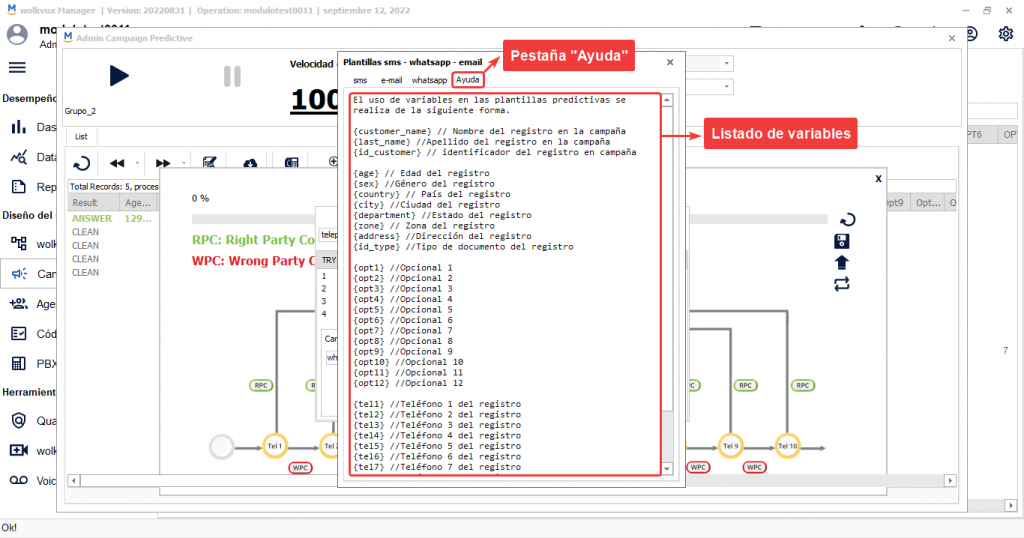Adjunta todos los archivos que necesites en el componente “Enviar email” de wolkvox Studio #
Adjunta todos los archivos que necesites en el componente “Enviar email” de wolkvox Studio #
Anteriormente solo se podía adjuntar un solo archivo en este componente.
Ahora se pueden añadir múltiples archivos, separando cada elemento con una coma.
Recordemos que podemos adjuntar archivos mediante URL o variables.
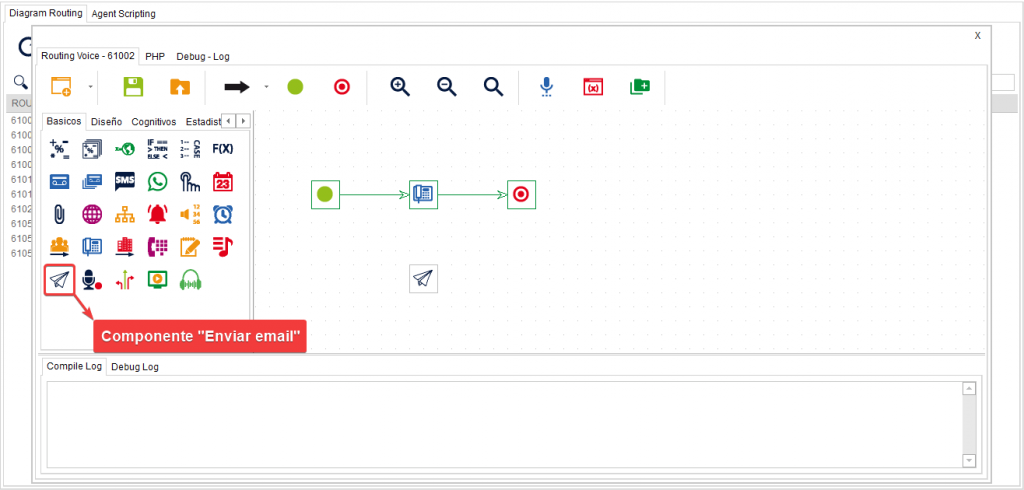
En este ejemplo podemos visualizar varias imágenes adjuntas mediante URL:
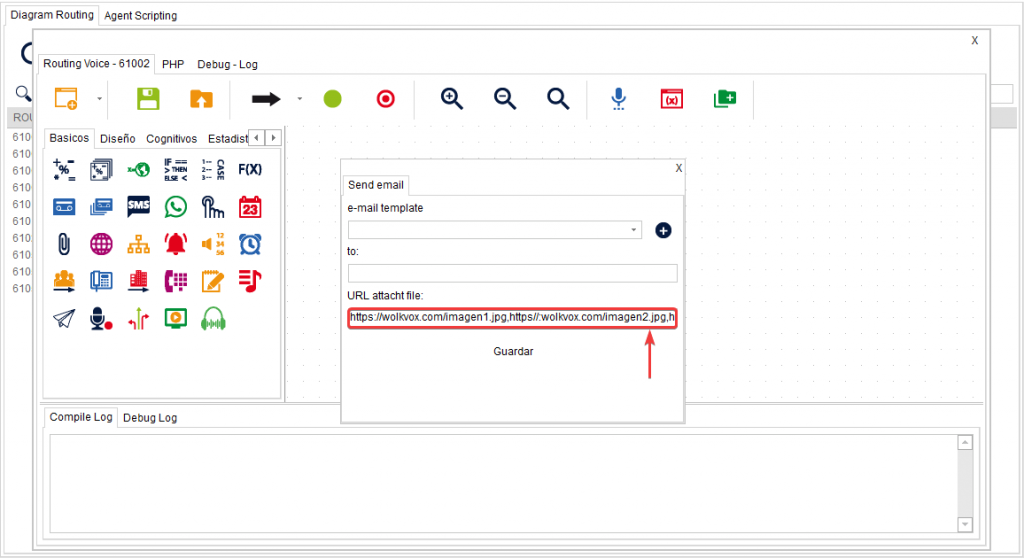
A continuación, vemos un ejemplo de varios archivos adjuntos mediante variables:
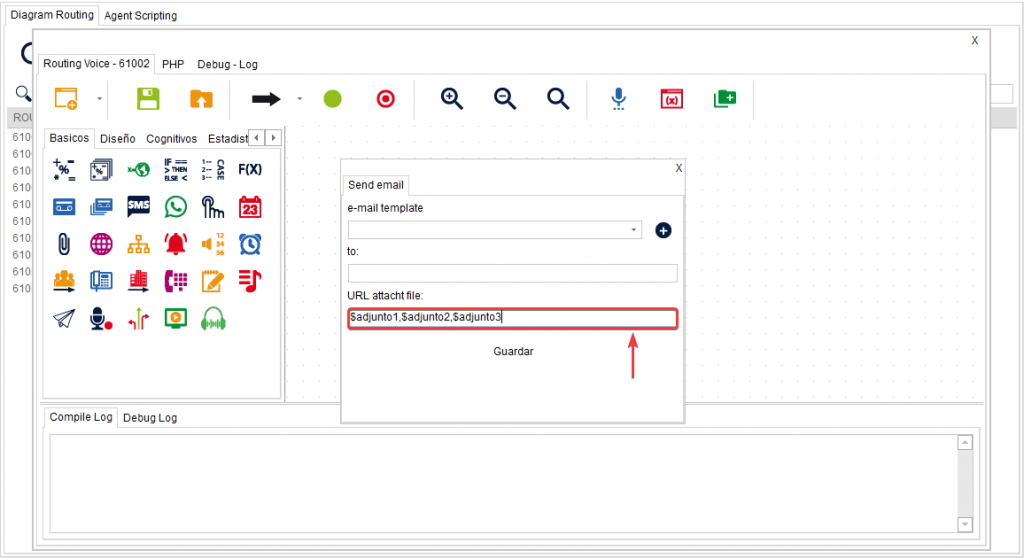
 Edita las plantillas del componente “wolkvoxNLP Intentions and classification” de wolkvox Studio #
Edita las plantillas del componente “wolkvoxNLP Intentions and classification” de wolkvox Studio #
Anteriormente si nos equivocábamos al ingresar un dato o necesitábamos realizar modificaciones en la tabla de etiquetas de los templates o plantillas no podíamos editar el elemento, sino que teníamos que eliminarlo y crear uno nuevo.
Ahora, se ha añadido la posibilidad de editar cada elemento sin la necesidad de borrarlo por completo y crearlo nuevamente.
En el componente “wolkvoxNPL Intentions and classification”, en su pestaña “train” o “entrenamiento” encontramos la tabla de etiquetas, la cual a partir de ahora trae disponible la nueva opción de “editar” si damos clic derecho sobre la plantilla a modificar.
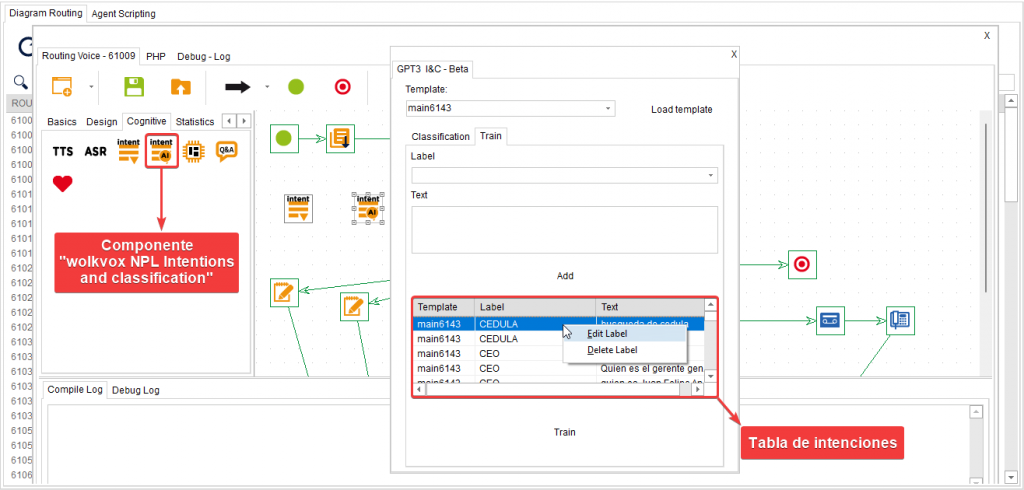
Una vez demos clic en “editar”, el elemento desaparece de la tabla y se rellenan los campos anteriores automáticamente con su respectivo valor. Procedemos a modificar los datos y dar clic en “adicionar”.
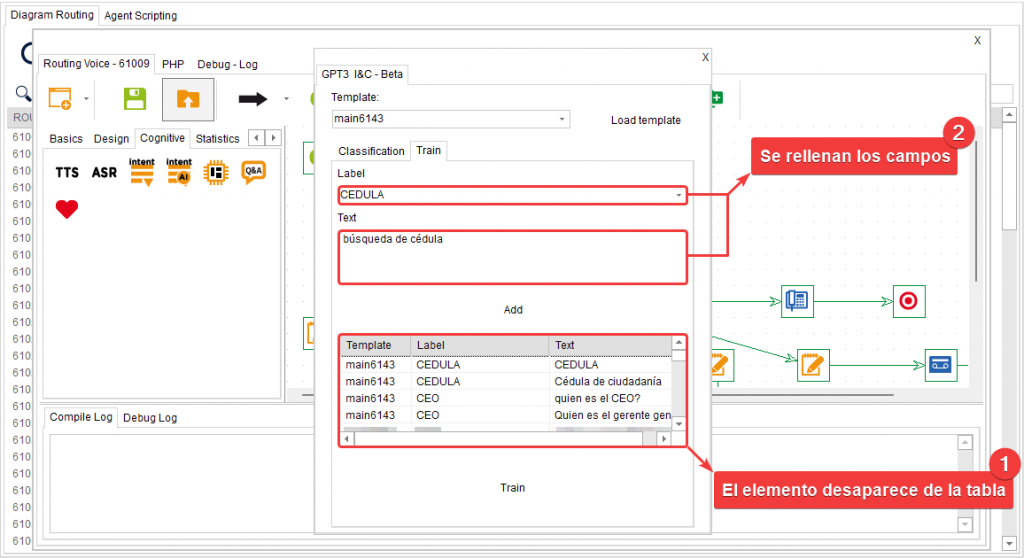
 Encuentra el registro de cambios de listas DNC en “Log de auditoría” para campañas preview y predictivas #
Encuentra el registro de cambios de listas DNC en “Log de auditoría” para campañas preview y predictivas #
A partir de ahora, los cambios que los usuarios realicen en las listas DNC (Do Not Call), ya sea eliminar o agregar elementos, quedarán registrados en el “Log de auditoría”.
Recordemos que el “Log de auditoría” lo encontramos en el botón de Configuración y se encuentra como la penúltima pestaña de dicha ventana.
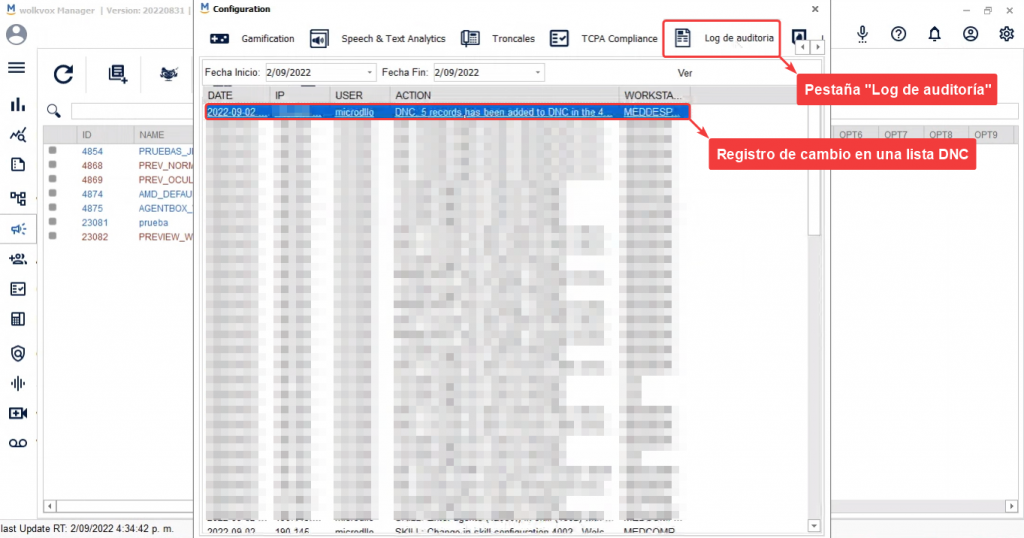
 Nueva pestaña en la sección de plantillas sms – whatsapp – email de las campañas predictivas #
Nueva pestaña en la sección de plantillas sms – whatsapp – email de las campañas predictivas #
Anteriormente, si teníamos alguna duda con respecto al uso de variables en las plantillas predictivas teníamos que ir a la documentación del aplicativo o solicitar ayuda a la Mesa de Soporte.
Ahora, en la herramienta de crear plantillas para las campañas predictivas tenemos una nueva pestaña llamada “Help” o “Ayuda” que nos muestra información relevante acerca de las variables que se usan en los templates o plantillas de las campañas.
Esta información nos muestra el nombre de la variable y, frente a ella, una guía del uso para cada una de ellas.